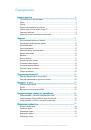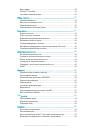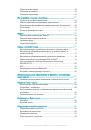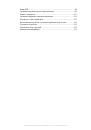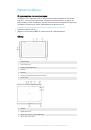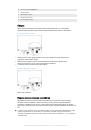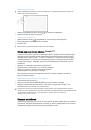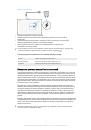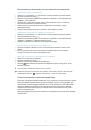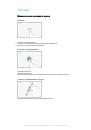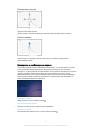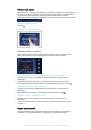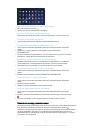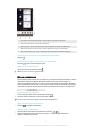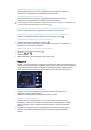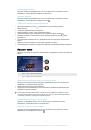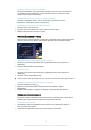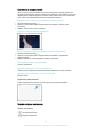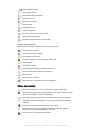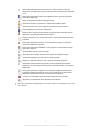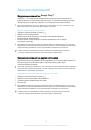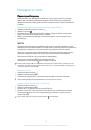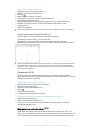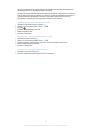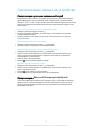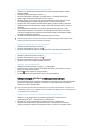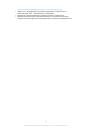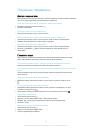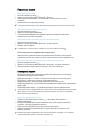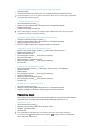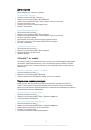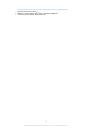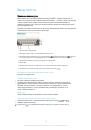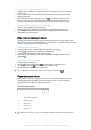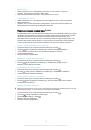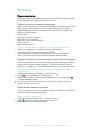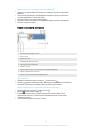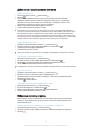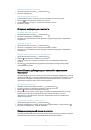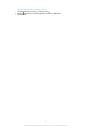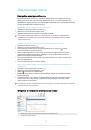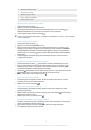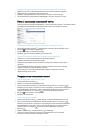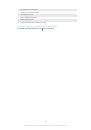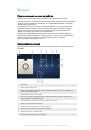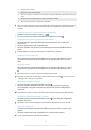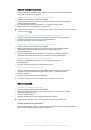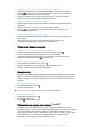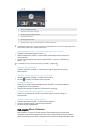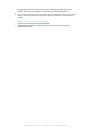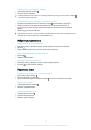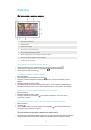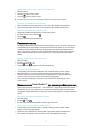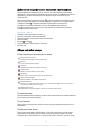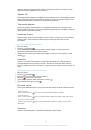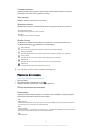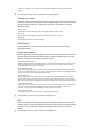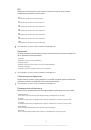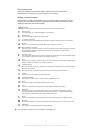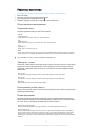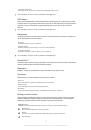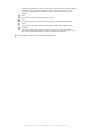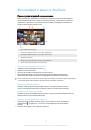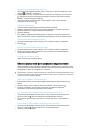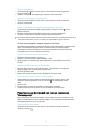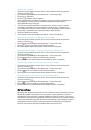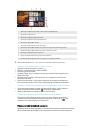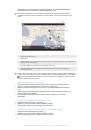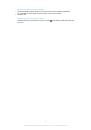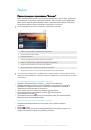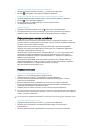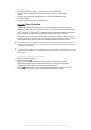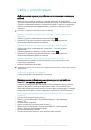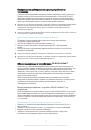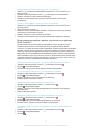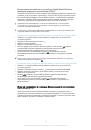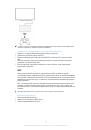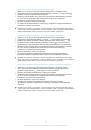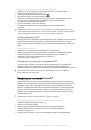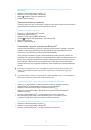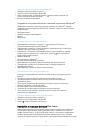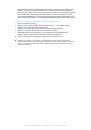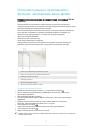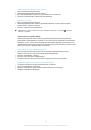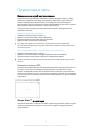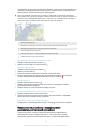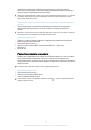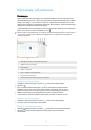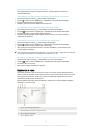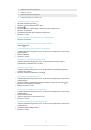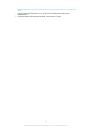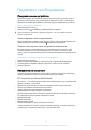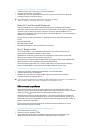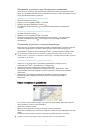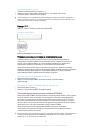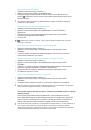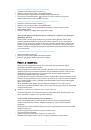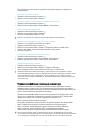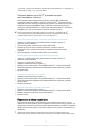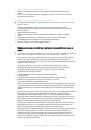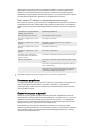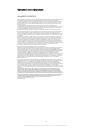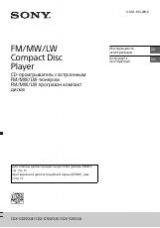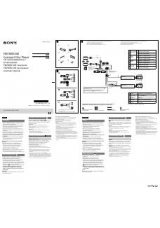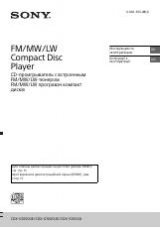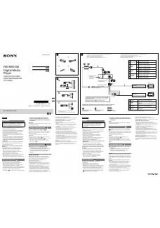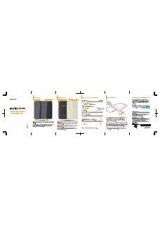Интернет и сети
Просмотр веб-страниц
Для большинства стран веб-браузер Google Chrome™ для устройств Android™ установлен
заранее. Для получения дополнительных сведений об использовании этого веб-браузера
перейдите на сайт http://support.google.com/chrome и щелкните ссылку "Chrome для мобильных
устройств".
Просмотр веб-страниц при помощи браузера Google Chrome™
1
Перейдите на Начальный экран и коснитесь .
2
Найдите и коснитесь .
3
При первом использовании Google Chrome™ выберите, следует ли войти в учетную запись
Google™ или использовать Google Chrome™ анонимно.
4
Введите условие поиска или веб-адрес в поле поиска и адреса, а затем коснитесь
Поиск
на клавиатуре.
Wi-Fi®
Подключения Wi-Fi® позволяют просматривать веб-страницы, загружать приложения, а также
обмениваться электронными письмами. При подключении к сети Wi-Fi® устройство запоминает ее
и автоматически подключится к этой сети, когда вы снова окажетесь в зоне ее покрытия.
Для доступа к некоторым сетям Wi-Fi® необходимо сначала выполнить вход на веб-страницу.
Обратитесь к администратору сети Wi-Fi® для получения дополнительной информации.
Доступные сети Wi-Fi® могут быть открытыми или защищенными:
•
Открытые сети обозначаются рядом с именем сети Wi-Fi®.
•
Защищенные сети обозначаются рядом с именем сети Wi-Fi®.
Некоторые сети
Wi-Fi®
не отображаются в списке доступных сетей, поскольку они не
передают свое имя (
SSID).
Если вы знаете имя сети, то можете добавить ее вручную в
список доступных сетей
Wi-Fi®.
Включение Wi-Fi®
1
В Начальный экран коснитесь .
2
Найдите и коснитесь
Настройки
.
3
Чтобы включить функцию
Wi-Fi
, перетащите ползунок рядом со значком Wi-Fi® вправо.
Перед включением функции
Wi-Fi®
может пройти несколько секунд.
Автоматическое подключение к сети Wi-Fi®
1
В Начальный экран коснитесь .
2
Найдите и коснитесь
Настройки
.
3
Коснитесь
Wi-Fi
. Отобразятся все доступные Wi-Fi® сети.
4
Коснитесь сети Wi-Fi®, чтобы подключиться к ней. Для доступа к защищенной сети введите
соответствующий пароль. Как только соединение будет установлено, в строке состояния
появится значок .
Для поиска новых доступных сетей коснитесь , и затем
Поиск
.
23
Это Интернет-версия документа. © Печать разрешена только для частного использования.